Effektive WordPress -Suche und Ersatz: Experten -Tipps und Tricks
Veröffentlicht: 2025-02-21Wussten Sie, dass mit WordPress Inhalte auf Ihrer gesamten Site suchen und ersetzen können? Es handelt sich jedoch nicht um eine Funktion im Dashboard, die nicht in der Box funktioniert - Sie benötigen ein paar Optimierungen, um es zu verwenden.
Wenn Sie eine WordPress -Website verwalten, machen Sie hier geringfügige Änderungen und es gibt normalerweise intuitiv und einfach. Aber was ist, wenn Sie mehrere Elemente gleichzeitig aktualisieren müssen? Dort kommt eine WordPress -Suche und -Antersatz zur Rettung!
In diesem Artikel werden Sie lernen:
- Was ist WordPress -Suche und Ersatz und wie wirkt sich dies auf die Datenbank aus?
- Die Best Practices, die Sie vor dem Schlagen auf den letzten Knopf folgen müssen.
- So finden und ersetzen Sie Inhalte in WordPress (mit einem Plugin oder manuell).
- Die besten Szenarien, wenn eine Massensuche und ein Ersatz für Massensuche Zeit und Mühe sparen können.
Was ist WordPress -Suche und Ersatz?
WordPress Search and Ersatz ist eine leistungsstarke Funktion, mit der Sie in der Datenbank Ihrer Website bestimmte Text, URLs oder Code finden und durch neue Inhalte ersetzen können - alles auf einmal. Anstatt jeden Beitrag, die Seite oder jeden Datenbankeintrag manuell zu bearbeiten, führt dieses Tool Massenaktualisierungen und -änderungen durch, wodurch der Prozess schneller und effizienter wird.
Warum die Verwendung von Suche und Ersetzen für die Leistung und die Datenbankoptimierung wichtig ist
Suche und Ersetzen sind wichtig, um Ihre Inhalte genau und auf dem neuesten Stand zu halten. Sie spielen auch eine Schlüsselrolle bei der Aufrechterhaltung der Leistung und der Benutzererfahrung. Wenn Sie beispielsweise von HTTP zu HTTPS migrieren, ist die Aktualisierung aller hartcodierten URLs für Google Page Experience und SEO von wesentlicher Bedeutung. Die Such- und Ersetzungsfunktionalität macht dies einfach.
Darüber hinaus stützt sich Ihre Website stark auf die WordPress -Datenbank. Es ist daher wichtig, Ihre Daten regelmäßig zu optimieren. Hier sind einige Gründe, warum Sie möglicherweise die Suche in Ihrer WordPress -Datenbank verwenden und ersetzen müssen:
- Neue URLs.
- Fehlspellings und Tippfehler.
- Unnötige Zeichen löschen.
- TABLE PREFIX ändern.
Mit der Such- und Ersatzfunktion können Sie Ihre WordPress -Datenbank schnell und effizient in großen Mengen aktualisieren und Zeiten im Vergleich zu manuellen Updates speichern.
| Pro -Tipp: Um eine hohe Leistung zu gewährleisten und eine optimierte Datenbank auf Ihrer WordPress -Site zu erhalten, sollten Sie WP Rocket verwenden. Dieses leistungsstarke Leistungs -Plugin wendet 80% der Best Practices der Leistung bei Aktivierung an. Es steigert Ihre Kern -Web -Vitals und stellt sicher, dass Ihre Inhalte den Besuchern so schnell wie möglich gezeigt und die allgemeine Benutzererfahrung verbessern. |
Wie "Suche und Ersetzen" in WordPress funktioniert
In WordPress scannt ein Such- und Replace-Operation die Datenbank Ihrer Website nach bestimmten Zeichenfolgen, Text, Bildern, URLs oder Code und ersetzt sie durch neue Inhalte.
Obwohl dieser Prozess leistungsstark und zeitsparend ist, ist er auch sensibel und könnte zu fortgeschrittenen WordPress-Problemen führen. Wenn Ihre Suchzeichenfolge nicht genau übereinstimmt, können Sie versehentlich mehr Daten als beabsichtigt ändern, wenn Sie A / oder eine * Wildcard falsch vergessen. Dies kann sogar Ihre Website brechen, wichtige Inhalte entfernen, interne Links nicht mehr arbeiten und Ihre Website offline stellen.
Bevor Sie eine Suche und Ersetzung ausführen, müssen Sie eine vollständige Sicherung Ihrer WordPress -Site (sowohl Dateien als auch Datenbank) erstellen. Ein kostenloses Plugin wie Backwpup kann diese Aufgabe effizient ausführen. Wenn etwas schief geht, können Sie Ihre Website schnell in ihren vorherigen Zustand wiederherstellen.
So implementieren Sie eine WordPress -Suche und ersetzen Sie manuell und mit einem Plugin
Eines der besten Plugins für die schnelle Implementierung einer WordPress-Suche und -replace ist die Suche und Ersetzung durch WP Media. Wenn Sie nach fortgeschritteneren Methoden suchen und keine Lust haben, ein Plugin zu verwenden, können Sie dies über Ihren Host, PhpMyAdmin oder ein Entwickler -Tool verwenden. Tatsächlich gibt es vier empfohlene Optionen:
- Installieren Sie eine WordPress -Suche und ersetzen Sie Plugin
- Verwenden Sie das Such- und Ersetzen von Tool Ihres Webhosts
- Verwenden Sie das Such -Ersetzen Sie das DB -PHP -Skript.
- Führen Sie eine Fund -MySQL -Abfrage durch und ersetzen Sie sie durch PhpMyAdmin
Lassen Sie uns im Detail in jede Methode eintauchen, damit Sie das richtige Tool basierend auf Ihren Fähigkeiten, Codierungsstufen und Such- und Wiederherstellungsanforderungen auswählen können.
Methode 1: Installieren Sie eine WordPress -Suche und ersetzen Sie Plugin
Das Installieren eines Such- und Replace-Plugins aus dem Repository ist der einfachste und schnellste Weg, um einen Such-und-Replace in WordPress durchzuführen. Die meisten dieser Plugins sind mit integrierten Sicherungsoptionen und einer Trockenfunktion ausgestattet, mit der Sie vor der Anwendung die Änderungen vorantreiben können.
Verwenden Sie diese Methode, wenn…
Sie sind Anfänger oder Benutzer, der Zeit sparen und schnell Inhalte finden und ersetzen möchte, ohne den Code zu berühren oder die Datenbank manuell zu öffnen.
So implementieren Sie die WordPress -Suche und ersetzen Sie mit dem Such- und Ersetzen von Plugin
- Installieren Sie das kostenlose Such- und Ersetzen Sie Plugin aus Plugins > Neues Plugin hinzufügen > Plugins hinzufügen .
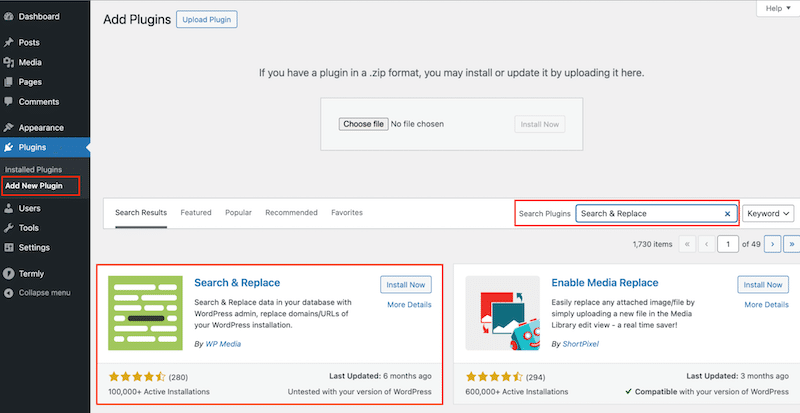
2. Klicken Sie jetzt auf das Plugin des Installierens und aktivieren Sie das Plugin.
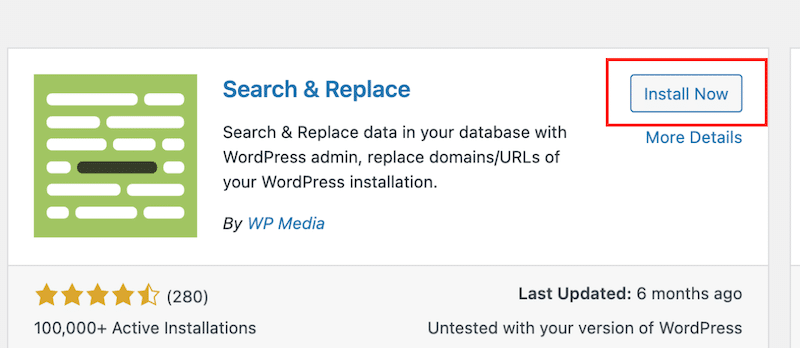
- Gehen Sie zu Tools > Suche & Ersetzen . Mit der ersten Registerkarte, Backup -Datenbank , können Sie eine Datenbanksicherung erstellen, indem Sie eine SQL -Datei generieren. Klicken Sie einfach auf die Schaltfläche SQL -Datei erstellen, um die Sicherung durchzuführen.
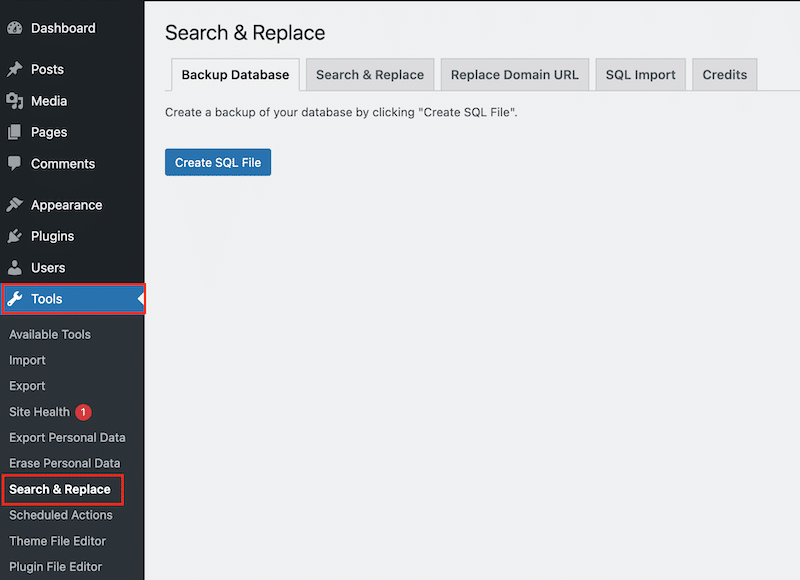
Die Datei wird automatisch auf Ihren Desktop heruntergeladen.
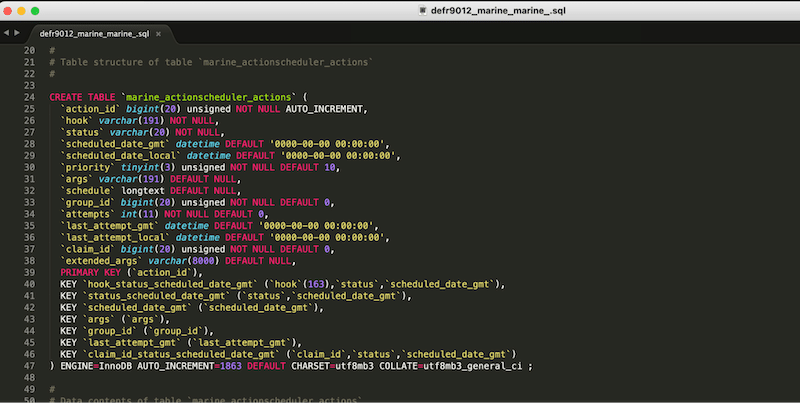
4. In der zweiten Registerkarte können Sie entscheiden, wie Sie die Informationen durchsuchen und ersetzen.
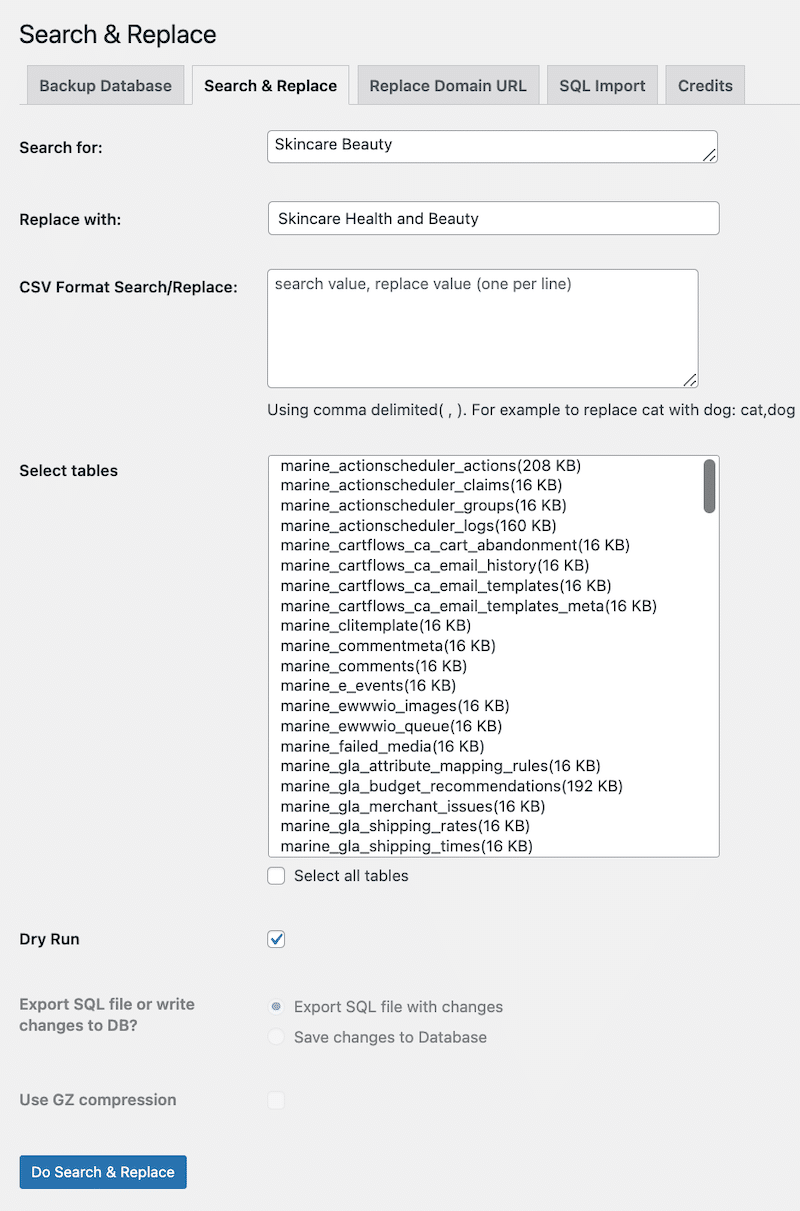
Verwenden Sie den ersten Abschnitt, wenn Sie eine Zeichenfolge oder einen Begriff ändern müssen.
Nehmen wir an, Sie möchten Ihren Firmennamen von der Hautpflegemäuse in die Gesundheit und Schönheit der Hautpflege ändern.
5. In der Suche nach Feld können Sie „Hautpflegemäuse“ einstellen.
6. Im Ersatz durch Feld „Hautpflege Gesundheit und Schönheit“.
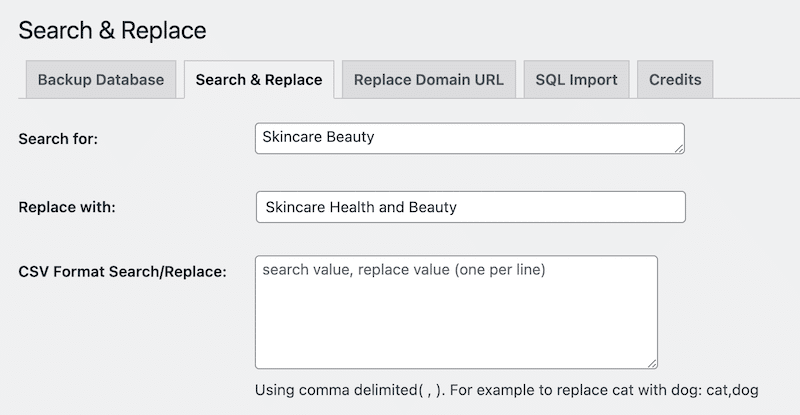
Hinweis: Verwenden Sie den zweiten Abschnitt, CSV -Format -Suche/Ersetzen, um eine Liste von Änderungen hinzuzufügen.
7. Wählen Sie aus, welche Tabellen Sie suchen möchten, und wenden Sie die Änderungen in den Abschnitt Tabellen aus.
Hinweis: Es gibt eine Schaltfläche " Alle Tabellen auswählen ", um alle in einem Klick auszuwählen.
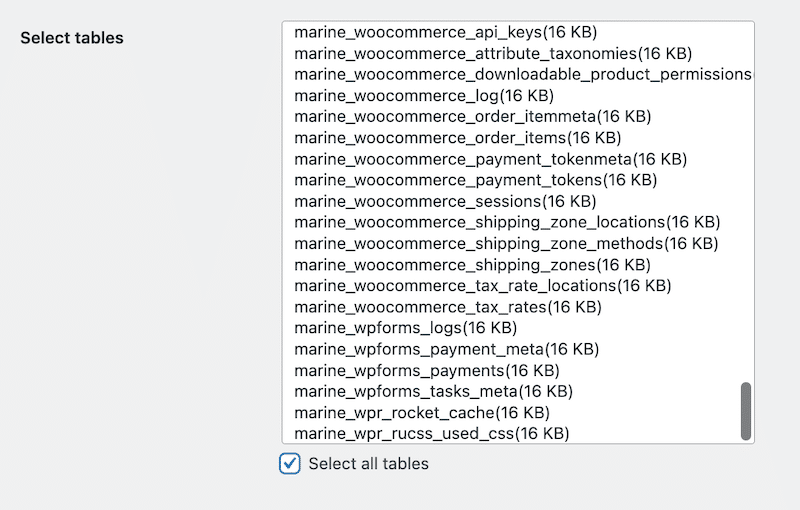
8. Um sicher zu sein, führen Sie zuerst einen Trockenlauf durch (aktivieren Sie das Kontrollkästchen) und klicken Sie auf die Schaltfläche Suchen und Ersetzen .
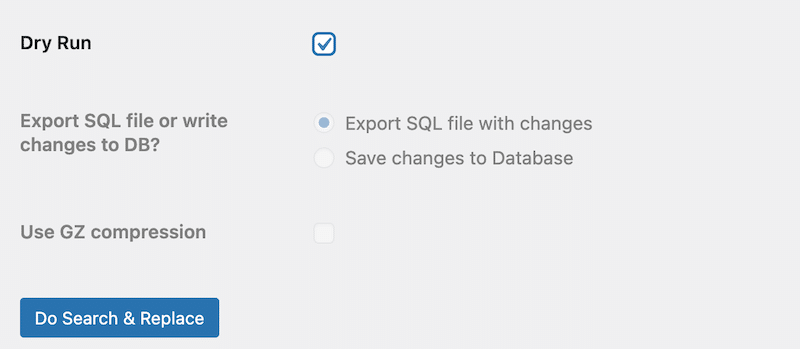
9. Wenn Sie mit den Ergebnissen zufrieden sind, deaktivieren Sie den Trockenlaufbox und können Ihre Datenbank entweder mit Änderungen exportieren oder die Änderungen direkt in die Datenbank anwenden.
10. Klicken Sie auf die Schaltfläche Suchen und Ersetzen, um den letzten Schritt auszuführen.
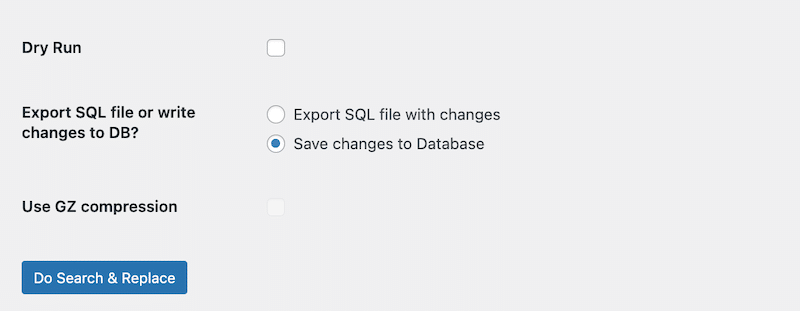
Die Änderungen wurden an der Datenbank vorgenommen.

Sie können an der Frontend sehen, dass der Markenname von Hautpflegemäuse über die Hautpflege und Schönheit überall aktualisiert wurde:
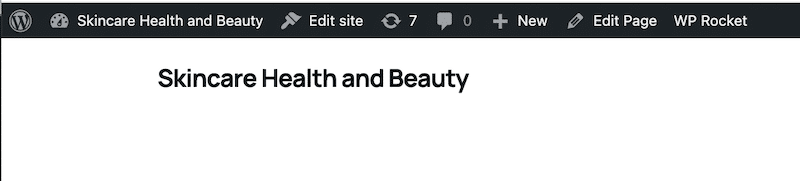
In ähnlicher Weise können Sie die Registerkarte Domänen -URL ersetzen , um Ihre Website in eine andere Domäne zu migrieren oder ein Datenbankpräfix zu ändern.
Sie benötigen dies beispielsweise, wenn Sie Ihre WordPress -Site starten und sie von einem lokalen Host in die Produktion verschieben müssen. Geben Sie alle Informationen ein und klicken Sie auf die Schaltfläche Domain/URL ersetzen .
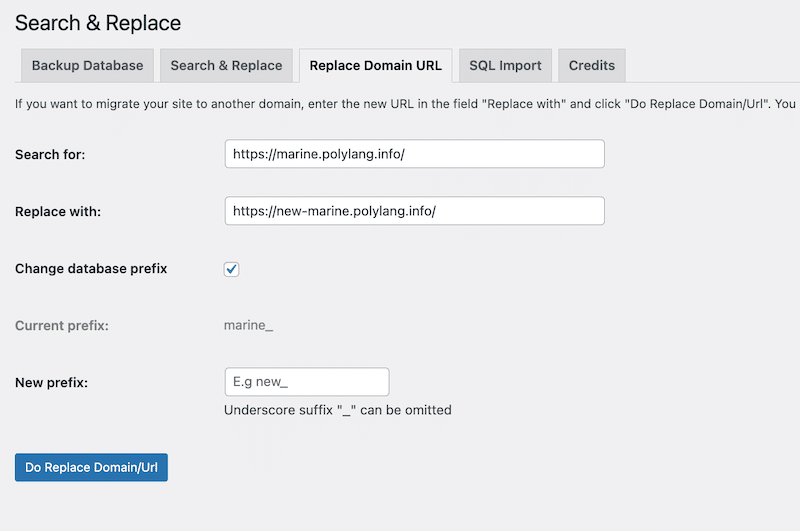
Methode 2: Verwenden Sie das Tool Ihres Webhosts und ersetzen Sie das Tool
Eine weitere einfache Möglichkeit, eine Suche und Ersetzung durchzuführen, besteht darin, zu überprüfen, ob Ihr Hosting -Anbieter diese Funktion aus dem Administratorfeld oder CPANEL anbietet.
Verwenden Sie diese Methode, wenn…
Sie sind Anfänger oder WordPress -Benutzer, der Zeit sparen möchte, den Code nicht berühren und kein Plugin installiert. Stellen Sie einfach sicher, dass Ihr Host diese Option anbietet (als Referenz, Kinsta und SiteGround haben sie).
So implementieren Sie die WordPress -Suche und ersetzen Sie mit Ihrem Hosting -Anbieter
- Navigieren Sie einfach zum entsprechenden Abschnitt Ihres Hosting -Panels - häufig unter WordPress- oder Datenbank -Tools - und suchen Sie nach einer Option für die Suche und Ersetzung .
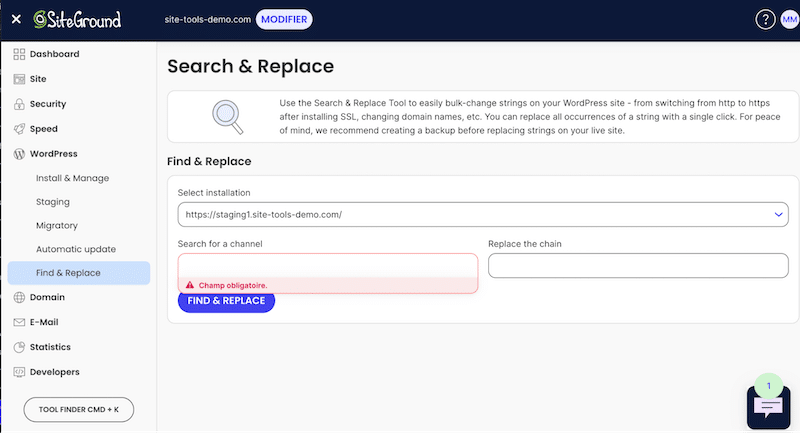
- Wählen Sie von dort aus Ihre WordPress -Installation aus und geben Sie den Text ein, den Sie in der Suche nach einem Kanalfeld finden möchten, und den Ersatztext im Feld Ersetzen Sie das Kettenfeld .
Wenn Sie beispielsweise zu HTTPS gewechselt sind und alle URLs Ihrer Website von http: // zu https: // aktualisieren müssen, fügen Sie beide Domänen wie unten gezeigt hinzu:

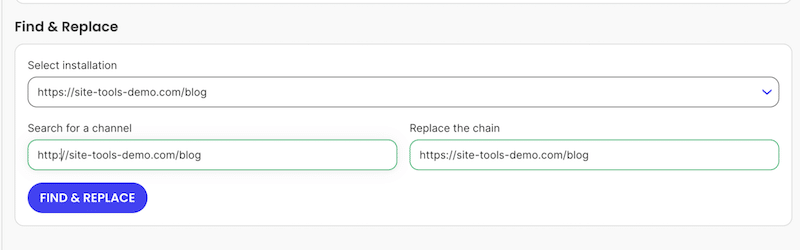
3. Das war's! Die Domain wurde auf Ihrer gesamten Website aktualisiert.
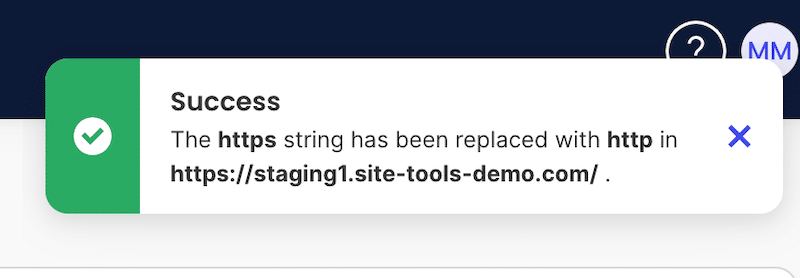
Methode 3: Verwenden Sie das Search Ersetzen Sie das DB -PHP -Skript (Entwickler -Tool).
Eine andere Möglichkeit, eine Suche auszuführen und in Ihrer WordPress -Datenbank zu ersetzen, besteht darin, das DB -Tool für kostenlose Suche zu verwenden. Mit dieser leistungsstarken Option für Entwickler können Sie Datenbanksuche über eine einfache Weboberfläche durchführen.
Verwenden Sie diese Methode, wenn…
Sie möchten kein anderes Plugin auf Ihrer WordPress-Site installieren, wenn Ihr Hosting-Anbieter keine integrierte Suche und Ersatztool anbietet.
️ Wichtiger Hinweis: Diese Methode kann Ihre WordPress -Website brechen, wenn sie nicht sorgfältig ausgeführt werden. Die Verwendung eines Plugins oder der integrierten Tools Ihres Hosts ist möglicherweise sicherer, wenn Sie es unwohl fühlen, mit Dateien und Datenbanken zu arbeiten.
So implementieren Sie WordPress -Suche und ersetzen Sie mit der Suche nach Such. Ersetzen Sie DB Version 4 (Entwickler -Tool).
- Erstellen Sie ein Konto und senden Sie Ihre Informationen, um den Download -Link zu erhalten.
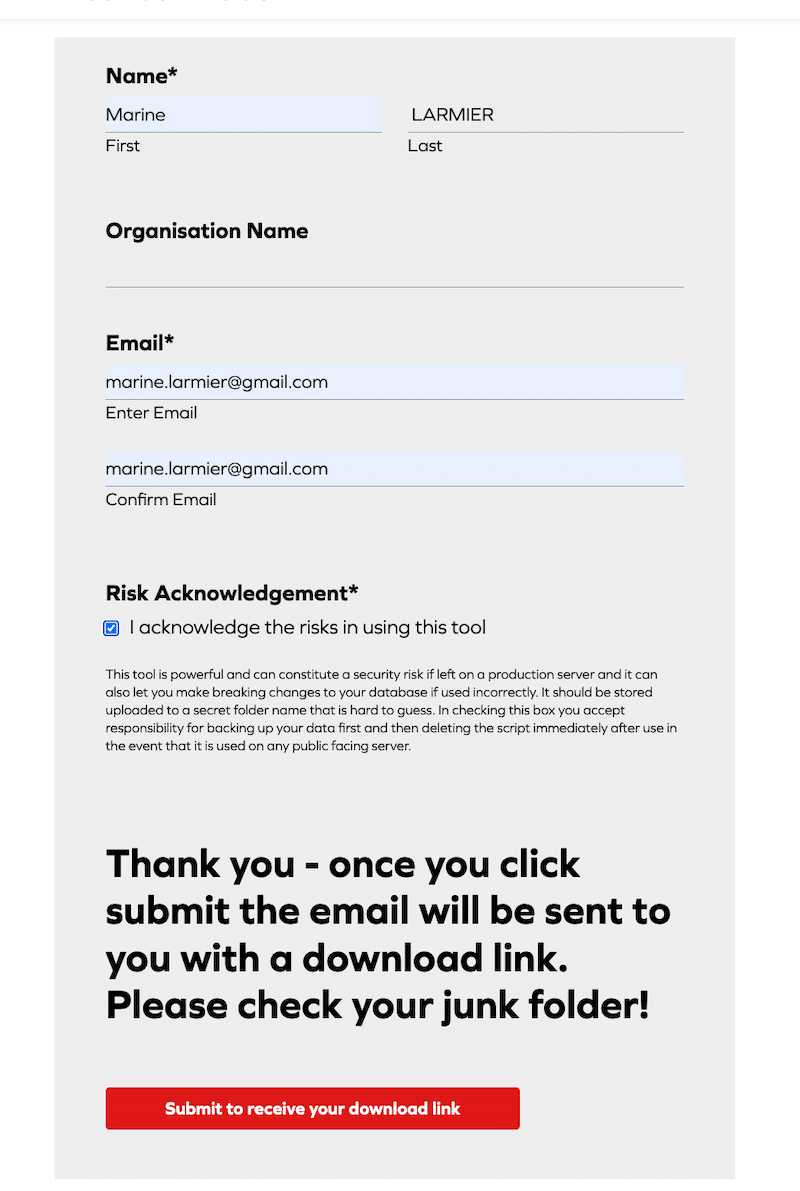
2. Laden Sie die ZIP -Datei der Suche herunter. Ersetzen Sie DB Version 4 . Und extrahieren Sie den Ordner mit dem Namen "Suchreplace-DB-Master".

- Benennen Sie den extrahierten Ordner in etwas Einzigartiges um. Wir haben es in "Update-DB-Search-Replace" umbenannt.
- Verwenden Sie FTP, um den Ordner auf Ihren Webserver hochzuladen und in das öffentliche Verzeichnis Ihrer Website (das gleiche Verzeichnis, das Ihren /WP-In-Content-Ordner enthält).
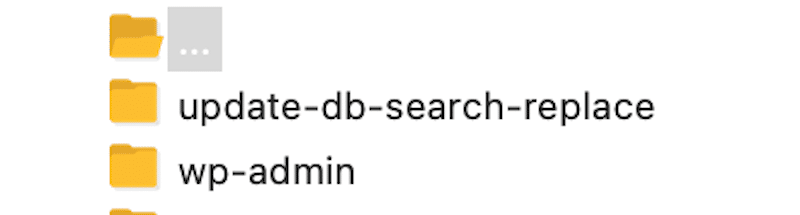
- Greifen Sie nach dem Hochladen über Ihren Webbrowser auf den Ordner zu
Sie sehen den folgenden Bildschirm, auf dem Sie Datenbankdetails hinzufügen und auch einen sicheren Testlauf ausführen können.
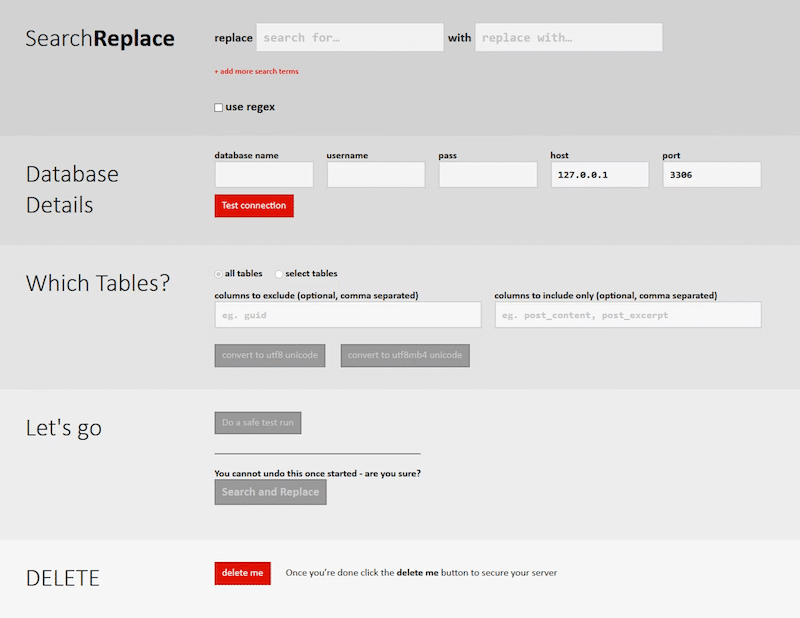
Beachten Sie, dass das Skript versucht, Ihre Datenbankinformationen automatisch zu erkennen.
6. Überprüfen Sie, ob die Details korrekt sind und dass Sie mit der richtigen Datenbank arbeiten.
7. Klicken Sie auf einen sicheren Test, um eine Vorschau zu erhalten, was das Skript aktualisiert oder ersetzt.
8. Wählen Sie bei der Fertigstellung die Suche und ersetzen Sie, um die Datenbankänderungen anzuwenden.
Löschen Sie das Skript aus Sicherheitsgründen sofort nach Abschluss. Sie können dies tun, indem Sie im Tool auf die Schaltfläche „ME löschen“ klicken oder den Ordner über FTP entfernen.
Methode 4: Führen Sie eine MySQL -Abfrage mit PhpMyAdmin aus und ersetzen Sie es
PHPMYADMIN ist ein webbasiertes Tool, mit dem Sie Ihre MySQL-Datenbank problemlos verwalten können. Eine seiner leistungsstarken Funktionen ist die Möglichkeit, Abfragen direkt in Ihrer WordPress -Datenbank zu finden und zu ersetzen.
Verwenden Sie diese Methode, wenn…
Sie arbeiten wohl mit Code und MySQL. Gehen Sie jedoch vorsichtig vor - dies sollte nur von erfahrenen WordPress -Entwicklern durchgeführt werden.
So laufen und ersetzen Sie eine MySQL -Abfrage durch PhpMyAdmin
- Stellen Sie eine Verbindung zu Ihrem CPanel her und wählen Sie PhpMyAdmin im Abschnitt "Datenbanken".
- Eine neue Registerkarte wird mit der PhpMyAdmin -Schnittstelle geöffnet. Geben Sie Ihren Datenbank -Benutzernamen und Ihr Passwort ein und wählen Sie dann Go.
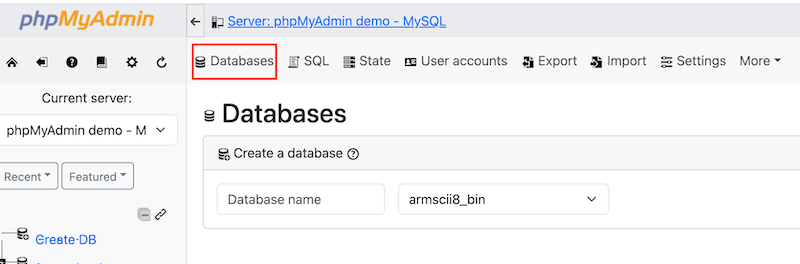
- Suchen Sie in PhpMyAdmin, finden Sie Ihren Datenbanknamen.
- Wählen Sie in PHPMYADMIN Ihre Datenbank aus und gehen Sie dann zur Registerkarte SQL .
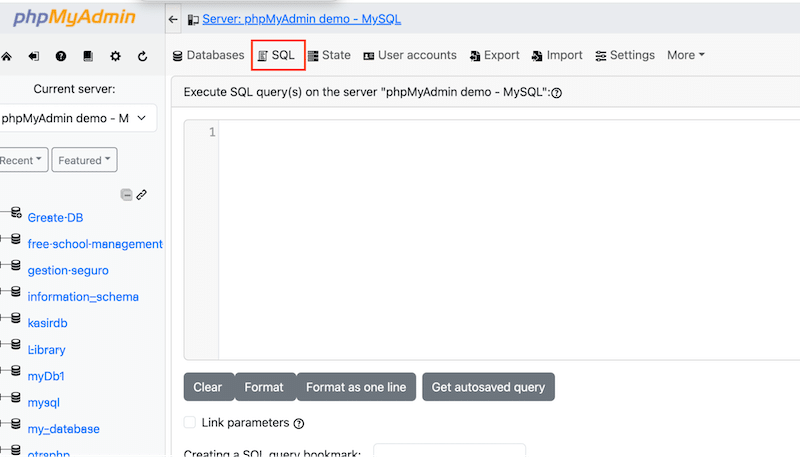
5. Fügen Sie die folgende SQL -Abfrage hinzu:
UPDATE TABLE_NAME SET FIELD_NAME = REPLACE(FIELD_NAME, 'Text to search', 'Text to replace it with'); 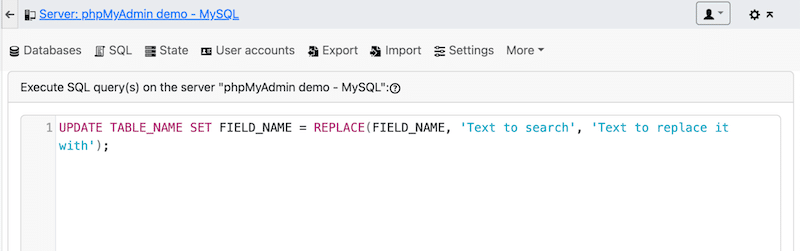
- Klicken Sie auf , um Ihre SQL -Abfrage auszuführen.
Überprüfen Sie Ihre WordPress -Site, um die Änderungen zu bestätigen.
Diese vier Methoden reichen von Anfänger bis hin zu fortgeschritteneren Techniken. Wir hoffen, Sie haben die gefunden, die am besten zu Ihnen passt. Überprüfen Sie diese Checkliste, um sicherzustellen, dass Sie den Best Practices befolgen und kritische Probleme vermeiden.
4 Best Practices, bevor Sie eine sichere WordPress -Suche und Ersatz durchführen
Zeit sparen? Ja. Aber es schnell tun, ohne diesen vier Best Practices zu folgen? Auf keinen Fall. Stellen Sie vor der Befolgung einer der vorgestellten Methoden sicher, dass Sie diese Tipps und Tricks implementieren:
1. Testen Sie die Suche und ersetzen Sie zuerst auf einer Staging -Site
Testen Sie Ihre Suche und ersetzen Sie sie nach Möglichkeit auf einer Staging- oder Testseite. Auf diese Weise können Sie Probleme aufnehmen, bevor sie sich auf Ihre Live -Website auswirken und Probleme ohne Risiko beheben.
2. Machen Sie eine Backup und verstehen Sie die Risiken
Such- und Ersetzen von Vorgängen können unerwartete Konsequenzen haben, da ein einzelner Tippfehler oder ein falscher Code Ihre Website durchbrechen kann. Sichern Sie Ihre Website immer, bevor Sie Änderungen vornehmen, und ersetzen Sie Ihre Suche und ersetzen Sie Zeichenfolgen, bevor Sie auf die letzte Taste klicken.
3. Seien Sie genau mit Ihren Suchbegriffen
Begrenzen Sie Ihre Suchbegriffe so weit wie möglich, um unbeabsichtigte Änderungen zu vermeiden. Je spezifischer Ihr Suchbegriff ist, desto weniger wahrscheinlich wird Sie etwas ersetzen, das Sie nicht beabsichtigt haben.
4. Machen Sie immer zuerst einen Trockenlauf
Ein trockener Lauf ist ein Versuch, der einen Prozess simuliert, ohne dauerhafte Änderungen vorzunehmen. In einem Such- und Ersatz -Skript zeigt ein Trockenlauf, was sich ändern würde, ohne Ihre Datenbank zu ändern. Mit vielen Tools können Sie einen Test-Such- und Replace durchführen, sodass Sie die Ergebnisse vorschauen und Probleme anfangen können, bevor sie live gehen.
Hier ist die Zusammenfassung, wenn Sie diese 4-Schritte-Checkliste für später speichern möchten:
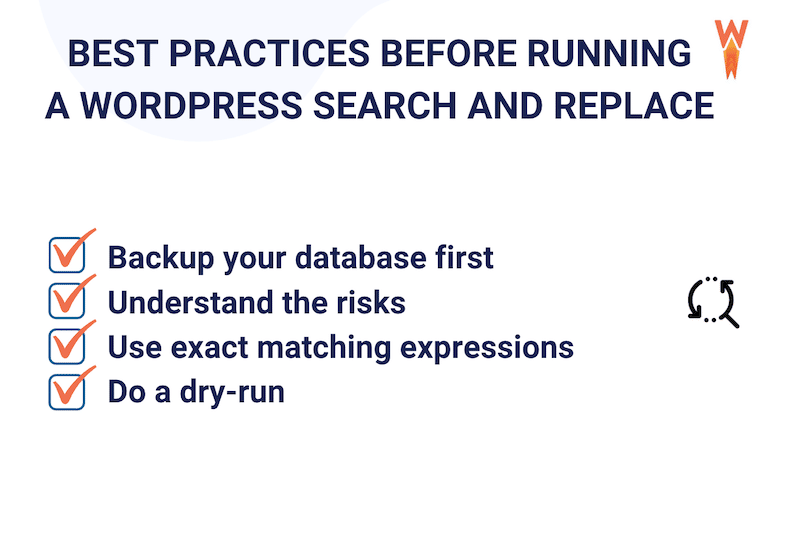
Zum Glück bieten die meisten Tools -Plugins hilfreiche Schutzmaßnahmen und lassen Sie Ihre Website problemlos sichern oder Ihre Datenbank exportieren, bevor Sie endgültige Änderungen vornehmen. Nachdem Sie nun wissen, welche Methode und die Sicherheits -Tipps zu folgen sind, sollten Sie sehen, in welchen Fällen Sie möglicherweise die Such- und Ersatzfunktion verwenden müssen.
Wenn Sie suchen und ersetzen müssen: 8 Anfänger reale Szenarien
Suche und Ersatz ist nicht nur ein praktisches Tool, das Ihnen Zeit spart. Es ist oft wichtig, dass Ihre WordPress -Website in Form bleibt. Es kann fast jedes Massen-Update abwickeln, das Sie benötigen, und es ist von unschätzbarem Wert für groß angelegte Aufgaben wie Domain-Migration oder Updates für Masseninhalte.
Lassen Sie uns acht alltägliche Situationen überprüfen, in denen dieses Tool zur Rettung kommt.
- Sie haben einen wiederkehrenden Grammatik- oder Rechtschreibfehler entdeckt, den Sie seitenweit reparieren möchten. Ein weiteres Beispiel wäre, wenn Sie Ihren Firmennamen ändern müssen, müssen Sie bestimmte Wörter aus Ihrem gesamten Inhalt entfernen und durch andere ersetzen.
- Sie haben kürzlich von HTTP zu HTTPS übergegangen und müssen all diese hartcodierten URLs in Ihrer WordPress-Datenbank aktualisieren.
- Sie müssen alle Entwicklungs -URLs finden und sie in Produktionsanlagen ändern.
- Wenn Sie zu einem neuen Domainnamen übergehen, müssen Sie alle Ihre internen Links und Referenzen aktualisieren.
- Möglicherweise müssen Sie Ihre Datenbankdatensätze aktualisieren oder migrieren, und dies kann manuell zeitaufwändig sein. Mit der Such- und Ersetzungsfunktion können Sie Ihre WordPress -Datenbank in loser effizientem (einschließlich Beiträgen, Seiten, benutzerdefinierten Beitragstypen, Metadaten und sogar Benutzerinformationen) aufräumen und aktualisieren.
| Ein Plugin wie WP Rocket kann auch dazu beitragen, den Datenbank -Update -Prozess zu optimieren. WP Rocket hilft bei der Optimierung Ihrer WordPress -Datenbank, indem Sie nach Verbesserungsmöglichkeiten wie Post -Revisionen, Entwürfen oder Transienten scannen. Dieser Prozess verbessert die Leistung der Site, indem unnötige Daten reduziert und sichergestellt werden, dass Ihre Datenbank nicht aufgebläht ist. |
- Wenn Sie ein Plugin- oder Designelement aktualisieren, müssen Sie möglicherweise alte Shortcodes oder Codeblöcke auf Ihrer Website austauschen.
- In Bezug auf die SEO möchten Sie zerbrochene Links in Masse korrigieren. Lesen Sie diesen Leitfaden, um mehr über die technische SEO und die Bedeutung der aktuellen Links zu erfahren.
- Wenn Sie ein Partner sind und Links auf Ihrer Website oder Ihrem Blog verwenden, können Sie veraltete oder kaputte Affiliate -URLs in Ihren Beiträgen problemlos verwalten und ersetzen.
Einpacken
Die Durchführung einer Suche und Ersetzung in WordPress ist eine unschätzbare und zeitsparende Technik zum Aktualisieren von Links und URLs, zum Ändern von Text, zum Ersetzen von Bildern und zur Behandlung von Datenbankmigrationen.
Während eine WordPress -Suche und ein Ersatz Stunden manuelle Arbeit sparen können, ist es wichtig, vorsichtig vorzugehen - ein kleiner Fehler könnte Ihre Website brechen. Sicherung immer Ihre Datenbank, bevor Sie SQL -Abfragen ausführen.
Auf jeden Fall ist es unerlässlich, dass Ihre Datenbank optimiert und gesund ist, um Ihren Besuchern eine schnelle, nahtlose Erfahrung zu liefern. Verwenden Sie WP Rocket, um Ihre Datenbank automatisch zu optimieren, ohne Code zu berühren-keine Risiken mit einer 14-tägigen Geld-Back-Garantie.
